
winimge官方版是一款专业实用的img镜像管理工具。winimge最新版软件能够帮助用户快速的创建新的磁盘映像,将文件夹制成Image镜像文件,再完整复制到另外一个硬盘上。通过winimge软件用户可以读取和编辑许多图像格式和文件系统,目前支持win7、win8、win10等系统。
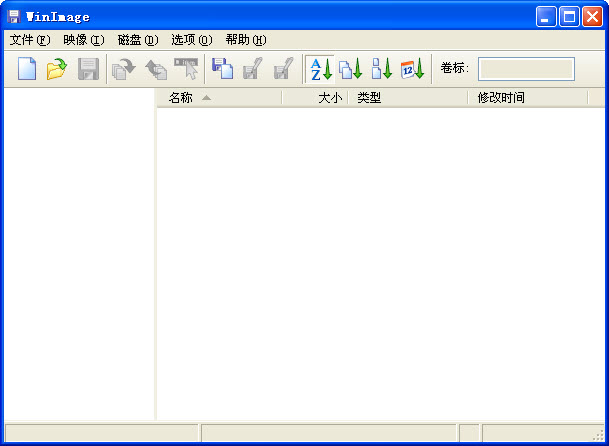
winimge软件介绍
WinImage是一个强大的磁盘实用工具,它允许用户创建一张软盘的映像,从映像中提取文件,创建一个空的映像,把一个镜象恢复到空白的软盘上,等等。它还支持很多标准和非标准的磁盘格式,包括微软的DMF格式。它如同 ghost 是一套可将文件或是文件夹制成 Image文件的程序,然后完整复制至另一硬
的工具,它与 ghost不同的是,它可直接将映像文件分割成数快存储至 A磁盘中,另外程序提供制作与还原程序、使用起来相当的方便。
winimge软件功能
1.整理磁盘映像
2.创建空的磁盘映像
3.更改磁盘映像格式
4.从磁盘映像中提取文件
5.注入现有的磁盘映像文件和目录
6.一个强大的“批次助理”模式,让您自动完成许多操作等
7.从一个可移动驱动器(如USB驱动器),CD-ROM,软盘创建一个磁盘映像
winimge软件特色
把软盘保存为映像文件
可以将软盘内容以磁盘映像文件的形式保存在硬盘上,这样就算软盘损坏(软盘很容易损坏),我们也可以随时恢复。将软盘(如Windows 98启动盘)插入到软驱中,启动软件,单击勾选“磁盘→使用磁盘A:”,再单击“磁盘→读取磁盘”,这时Windows 98盘中的内容就显示在软件窗口中了。单击工具栏上的“保存”按钮即可弹出制作磁盘映像文件的对话框,在“文件名”栏中输入映像文件名,在“保存类型”栏中选择一定文件格式,其中IMA为普通映像文件格式,IMZ则为压缩映像文件格式,如win98.ima。之后单击“保存”按钮即可。
编辑映像文件
右击文件,选择“提取文件”、“删除文件”或“文件属性”,可以方便地将文件从映像文件中提取、删除,或修改文件名、时间等文件属性。单击“映像→加入”或“加入一个文件夹”可以往映像文件中添加内容。
将映像文件写入软盘
单击工具栏上的“打开”按钮,将前面制作的映像文件win98.ima加载到软件中。单击“写入磁盘”按钮,即可将映像文件还原写入到软盘中,一张Windows 98启动盘就制作成功了。
制作和查看ISO
将光盘插入到光驱中,单击“磁盘→创建光盘ISO映像”,选择光驱,并设置iso文件的保存路径,最后单击“确定”即可生成ISO文件。单击“打开”按钮,再选择ISO文件,即可查看ISO文件中的内容,可以提取ISO中的文件,但不能修改,也不能保存。生成的ISO文件可以被Daemon Tools等软件识别成虚拟光驱,可在Nero Burning-Rom中刻录成光盘。
为映像文件加密
如果映像文件中保存了很重要的信息,那可以用加密功能。在保存或另存IMA、IMZ等文件时,单击“保存”下面的“密码”按钮,再两次输入密码即可。此后生成的映像文件再用软件打开时,就需要输入密码才能看到内容。
winimge更新日志
1.修复若干bug;
2.优化细节问题;
小编推荐:
放眼望去,互联网与本软件类似的软件到处都是,如果您用不习惯这个软件,不妨来试试虚拟光驱工具、硬盘序列号读取工具、fat32格式化工具FAT32formatter、华虹HHD02A读卡器驱动程序、老毛桃u盘启动盘制作工具等软件,希望您能喜欢!
- 三星788DF CRT显示器最新驱动
- 三星793DF CRT显示器最新驱动
- 谷尼高校网络舆情监控系统
- 三星793MB CRT显示器最新驱动
- 三星795MB CRT显示器最新驱动
- 大眼小说阅读器
- 易达水电费物业费收款收据打印软件
- SysTracer Pro(64bit)
- SysTracer(64bit)
- Opera
- Opera
- 三星997DF CRT显示器最新驱动
- Opera For Linux(32bit)
- Opera For Linux(64bit)
- Opera For FreeBSD(32bit)
- Opera For FreeBSD(64bit)
- 梦想家X650 CRT显示器最新驱动
- 梦想家796M2 CRT显示器最新驱动
- 梦想家786M2 CRT显示器最新驱动
- 梦想家770M2 CRT显示器最新驱动
- 梦想家D96 CRT显示器最新驱动
- 梦想家D70 CRT显示器最新驱动
- 芜湖市房屋买卖合同范文
- 梦想家C8P CRT显示器最新驱动
- 梦想家C7P CRT显示器最新驱动
- 破晓传说一周目通关存档 v3.31
- 七日杀储水罐MOD v3.44
- 冰风谷:增强版 免安装中文版
- 封印:仲裁者马克 免安装中文版
- 接招 免安装中文版
- 姓名奥秘共享版2015 V1.0
- LOL英雄联盟全自动刷图刷币 VF0124B 绿色版
- 美化神器LOL皮肤挂载器 V1.0 绿色版
- 骑马与砍杀2锻造更长的武器MOD v3.45
- 骑马与砍杀2莫辛纳甘m1891MOD v1.20
- caretaker government
- careworn
- carfare
- car ferry
- cargo
- cargo pants
- carhop
- Caribbean
- caribou
- caricature
- 高中化学(必修第1册鲁科版2025版高中同步)/5年高考3年模拟
- 图说海洋生物
- 天下谁人不识君(李白传)
- 东方巴黎人
- 明清民国时期关中-天水地区城市水利研究
- 动物及动物产品的检疫技术
- 孟德斯鸠评传(精)
- 拼音认读故事(8光辉的赛罗奥特曼)/赛罗奥特曼英雄传
- 头脑特工队(迪士尼英文原版)
- 音乐教育之道(中国经典智慧全国高等院校音乐教育专业系列教材)/音乐教育理论研究论丛
- [BT下载][以一当百的管家][第07-08集][WEB-MKV/4.30G][中文字幕][1080P][SeeWEB] 剧集 2022 韩国 剧情 连载
- [BT下载][促醒者][第35-36集][WEB-MP4/0.98G][中文字幕][1080P][GoodWEB] 剧集 2022 大陆 剧情 连载
- [BT下载][冻死的爱][第11-12集][WEB-MKV/2.76G][中文字幕][1080P][SeeWEB] 剧集 2022 韩国 喜剧 连载
- [BT下载][名校风暴 第六季][全8集][WEB-MKV/8.10G][简繁英字幕][1080P][Netflix][SeeWEB] 剧集 2022 西班牙 剧情 打包
- [BT下载][模范刑警 第二季][全16集][WEB-MKV/17.67G][简繁英字幕][1080P][Netflix][SeeWEB] 剧集 2022 韩国 喜剧 打包
- [BT下载][脆弱的英雄][全8集][WEB-MP4/4.25G][中文字幕][1080P][SeeWEB] 剧集 2022 韩国 剧情 打包
- [BT下载][法证先锋5][第19-20集][WEB-MKV/2.33G][国语配音/中文字幕][4K-2160P][H265][SeeWEB] 剧集 2022 香港 悬疑 连载
- [迅雷/网盘下载][为了一句话][全36集][国语中字][MP4/MKV][540P/720P][多版] 剧集 2015 大陆 剧情 全集
- [网盘下載][生命不息 Life After Life][全04集][英语中字][MP4][1080P][霸王龙压制组] 剧集 2022 英国 剧情 全集
- [网盘下載][生人勿进 Let The Right One In][更至07集][英语中字][MP4][1080P][霸王龙压制组] 剧集 2022 美国 剧情 连载
- 《宝可梦朱紫》前期10个强力宝可梦捕获教程
- 《宝可梦朱紫》孵蛋视频教程 怎么提升生蛋效率
- 《宝可梦朱紫》岩壁宝主位置说明
- 《原神》沙漠地区蕈兽讨伐路线分享
- 《宝可梦朱紫》百变怪获取视频教程 怎么刷百变怪
- 《宝可梦朱紫》闪光炭小侍刷法心得
- 《宝可梦朱紫》耿鬼获取地点说明 耿鬼怎么获得
- 《宝可梦朱紫》闪光率提高方法 宝可梦朱紫怎么刷闪
- 卡塔尔世界杯开幕 高德地图宣布上线世界杯导航语音
- 暴雪CEO回应续约事件:将尽一切努力确保中国玩家能够玩到游戏